怎么改电脑系统时间 如何在 Win10 电脑上修改系统时间和日期
更新时间:2024-06-01 12:54:21作者:xtliu
电脑系统时间是电脑运行中非常重要的一个参数,正确的系统时间不仅能够保证电脑各项功能的正常运行,还能够确保数据的准确性,在Win10电脑上修改系统时间和日期是一项非常简单的操作,只需要进入控制面板或者点击任务栏中的时间显示区域,便可快速调整系统时间和日期。接下来让我们一起来了解如何准确地修改Win10电脑系统时间和日期吧!
方法如下:
1.首先,用鼠标点击“开始”菜单。在弹出的界面中选择图中框选的系统设置图标。
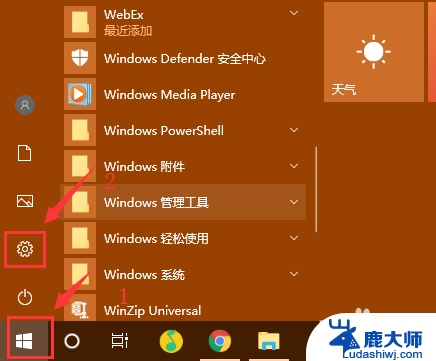
2.然后,在系统设置中,我们选择最下方的“时间和语言”。
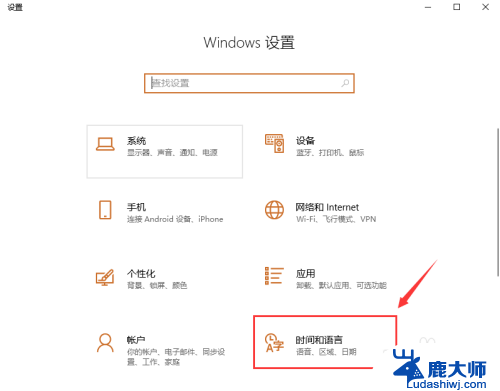
3.接着,我们在“日期和时间”中,先将自动时间关闭。
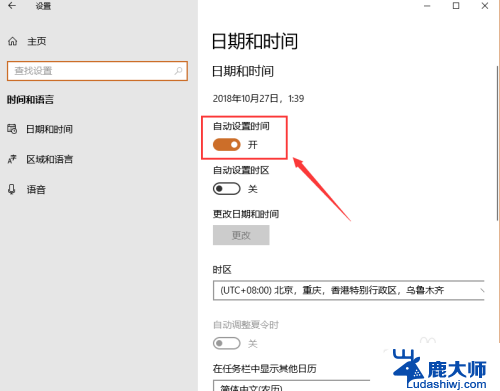
4.之后,我们点击“更改时间与日期”的“更改”按钮,准备进行更改。
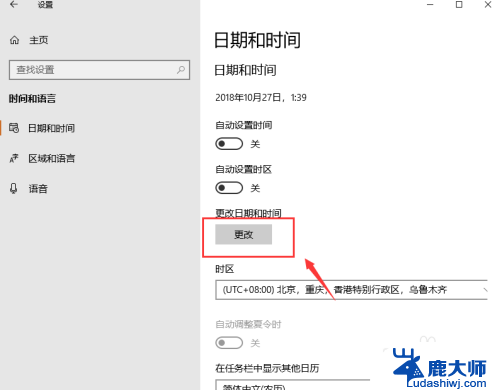
5.然后,在下图的界面中,修改时间和日期即可。
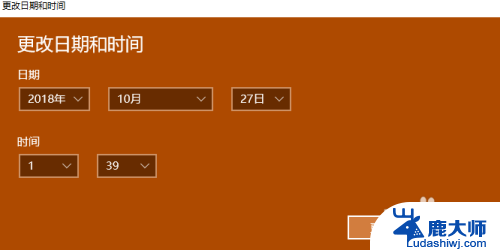
6.最后,我们关闭窗口,返回到桌面,看右下方的日期和时间是否更改。
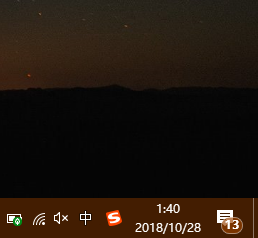
以上就是如何更改电脑系统时间的全部内容,如果您遇到这种情况,可以按照以上方法解决,希望对大家有所帮助。
怎么改电脑系统时间 如何在 Win10 电脑上修改系统时间和日期相关教程
- win10系统怎么改时间 win10如何修改时间和日期设置
- win10怎么改日期和时间设置 电脑怎么更改系统时间和日期设置
- 电脑怎么设置开机时间 如何在win10系统中更改开机启动时间
- win10如何显示日期 Win10系统怎么让日期和时间完整显示
- 怎么调时钟 win10修改系统时间的方法
- 时间天气预报怎么添加到桌面 Win10系统桌面日期和时间怎么显示
- win10系统激活时间哪里查看 win10系统激活时间在哪里查看
- 电脑怎么更改屏幕锁屏时间 如何在Win10电脑上设置自动锁屏时间
- windows系统激活时间 如何查看win10系统激活时间
- 笔记本电脑屏幕显示时间怎么设置 如何在win10系统中设置屏幕显示时间
- windows10flash插件 如何在Win10自带浏览器中开启Adobe Flash Player插件
- 台式机win10怎么调节屏幕亮度 Win10台式电脑如何调整屏幕亮度
- win10怎么关闭朗读 生词本自动朗读关闭方法
- win10打开远程服务 win10打开远程桌面服务的方法
- win10专业版微软商店在哪 Windows 10如何打开微软商店
- 电脑散热风扇怎么调节转速 Win10怎么调整CPU风扇转速
win10系统教程推荐
- 1 台式机win10怎么调节屏幕亮度 Win10台式电脑如何调整屏幕亮度
- 2 win10打开远程服务 win10打开远程桌面服务的方法
- 3 新电脑关闭win10系统激活 Windows10系统取消激活状态步骤
- 4 电脑字模糊 Win10字体显示不清晰怎么解决
- 5 电脑用户权限怎么设置 win10怎么设置用户访问权限
- 6 笔记本启动后黑屏只有鼠标 Win10黑屏只有鼠标指针怎么解决
- 7 win10怎么关闭提示音 win10如何关闭开机提示音
- 8 win10怎么隐藏任务栏的程序图标 Windows10任务栏图标隐藏方法
- 9 windows cmd输出到文件 Windows10系统命令行输出到文件
- 10 蓝牙鼠标连接成功不能用 Win10无线鼠标连接不上电脑怎么办